Möglichkeiten zum Wiederherstellen gelöschter Spotify-Musik auf Ihrem Computer
Spotify unterstützt eine sehr umfangreiche Musiksammlung, in der Benutzer nach jedem einzelnen Titel suchen können, den sie abspielen möchten. Diese einzelnen gesuchten Titel können dann zu einer Wiedergabeliste zusammengestellt werden, zu der Sie beliebig viele Songs hinzufügen können. Einfach gesagt, Sie können Ihre eigenen Wiedergabelisten personalisieren, die Sie jedes Mal auswählen können, wenn Sie Ihre Spotify-Anwendung öffnen. Aber haben Sie schon einmal versehentlich eine Ihrer Wiedergabelisten gelöscht? Sie geraten bestimmt in Panik, da es Sie wirklich so viel Mühe kostet, eine solche Liste zusammenzustellen.
Glücklicherweise gibt es einen Weg für Gelöschte Spotify-Musik wiederherstellen. Dies ist möglich, weil alle gelöschten Wiedergabelisten bis zu 90 Tage lang in der App gespeichert bleiben. Sie haben also maximal drei Monate Zeit, um die gelöschte Wiedergabeliste wiederherzustellen. Innerhalb dieser Zeitspanne müssen Sie dann mit der Wiederherstellung Ihrer Wiedergabelisten beginnen. Lassen Sie uns unten alle Einzelheiten wissen, um mit der Wiederherstellung gelöschter Songs fortzufahren.
Inhaltsverzeichnis Teil 1. Wie kann man gelöschte Playlists in Spotify wiederherstellen?Teil 2. Der beste Weg zum Sichern Ihrer Spotify-WiedergabelistenTeil 3. Abschließende Gedanken
Teil 1. Wie kann man gelöschte Playlists in Spotify wiederherstellen?
Die Recover-Playlist-Funktionen von Spotify sind sehr nützlich in Fällen, in denen Leute versehentlich ihre Wiedergabelisten löschen, ohne es zu bemerken. Es ist auch gut zu wissen, dass das Wiederherstellen gelöschter Spotify-Musik ganz einfach ist und Sie es in kurzer Zeit abschließen können, solange Sie die richtigen Schritte befolgen.
Gelöschte Spotify-Wiedergabelisten auf dem Desktop wiederherstellen
So können Sie gelöschte Spotify-Musik manuell mit Ihrem Computer wiederherstellen:
- Starten Sie Ihren Browser und rufen Sie den Spotify-Webplayer auf. Geben Sie anschließend Ihre Kontoanmeldeinformationen ein und melden Sie sich bei Ihrem Spotify-Konto an.
- Klicken Sie direkt danach auf das nach unten gerichtete Symbol neben Ihrem Profilnamen, um die ausgeblendete Menüliste anzuzeigen. Wählen Sie aus den angezeigten Optionen „Konto“ aus. Sekunden später können Sie die Kontoseite sehen.
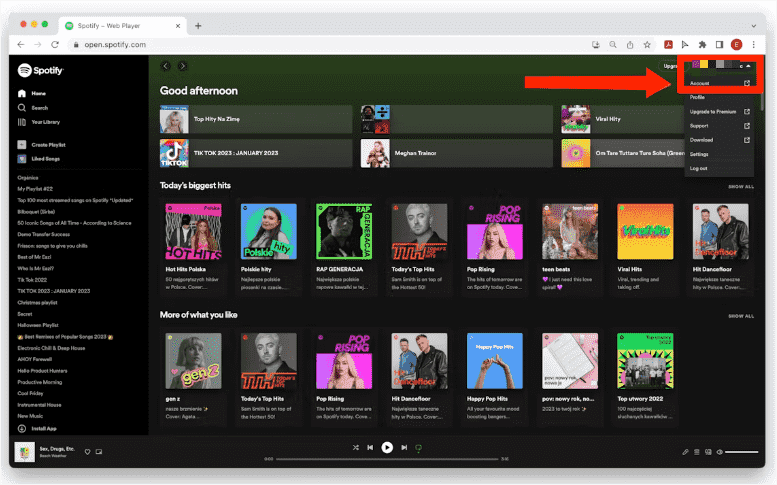
- In der angezeigten Benutzeroberfläche werden mehrere Optionen angezeigt. Wählen Sie hier die Option „Wiedergabelisten wiederherstellen“. Diese befindet sich im linken Teil des Bildschirms.
- Nachdem Sie auf die genannte Option geklickt haben, zeigt Spotify Ihnen automatisch die Liste der gelöschten Wiedergabelisten der letzten 90 Tage an. Wie Sie sehen, zeigt die Seite das Datum an, an dem Sie sie gelöscht haben, den vollständigen Titel der erstellten Wiedergabeliste, die Gesamtzahl der darin gespeicherten Songs und die Schaltfläche „Wiederherstellen“ am Ende der Zeile. Um schließlich mit der Wiederherstellung gelöschter Wiedergabelisten zu beginnen, klicken Sie auf die genannte Schaltfläche „Wiederherstellen“.
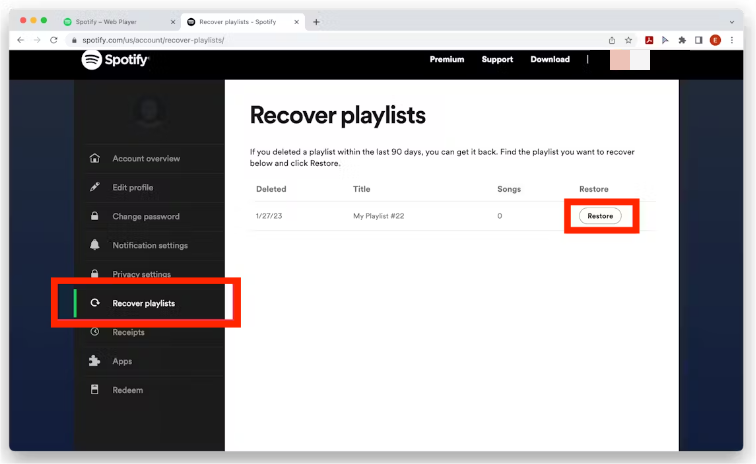
Gelöschte Spotify-Wiedergabelisten auf Mobilgeräten wiederherstellen
Beachten Sie, dass Sie diesen Vorgang nur mit dem Spotify-Webplayer oder dem Desktop-Client durchführen können. Es funktioniert auf keinen Fall, wenn Sie nur die mobile Anwendung verwenden. Stattdessen müssen Sie sich dazu in einem Webbrowser auf Ihrem Mobilgerät bei Ihrem Spotify-Konto anmelden. Die Schritte ähneln denen auf dem Computer. Hier finden Sie Schritte zum Wiederherstellen gelöschter Spotify-Musik auf Android oder iOS.
- Loggen Sie sich in Ihrem Browser bei Spotify ein und klicken Sie anschließend auf Ihr Profil > Kontoübersicht > Playlists wiederherstellen.
- Wählen Sie hier die Wiedergabeliste aus, die Sie wiederherstellen möchten, und tippen Sie auf die Schaltfläche „Wiederherstellen“.
- Sie können dann die Spotify-App öffnen, um auf Ihre wiederhergestellte Playlist zuzugreifen.
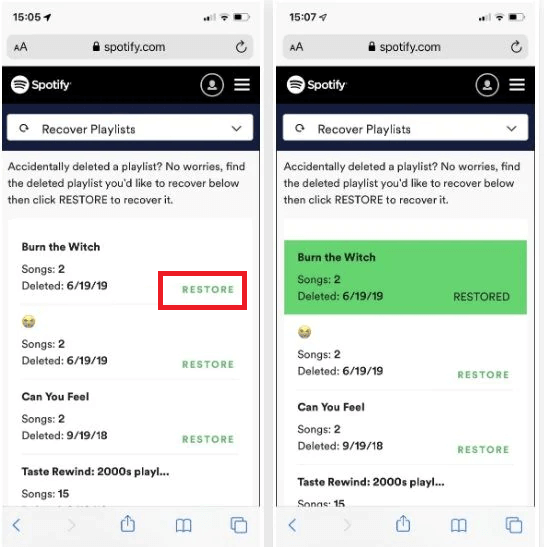
Teil 2. Der beste Weg zum Sichern Ihrer Spotify-Wiedergabelisten
Anstatt gelöschte Songs immer wieder wiederherzustellen, können Sie einfach ein permanentes Backup aller Ihrer kuratierten Playlists erstellen. Allerdings sind alle Dateien, die Sie auf der Plattform finden, mit DRM geschützt und können nicht einfach auf Ihr Gerät heruntergeladen werden, wann immer Sie möchten. Obwohl Sie ein Spotify-Abonnent sind und Songs vom Dienst für die Offline-Wiedergabe herunterladen können, werden die Elemente nur als Cache-Dateien gespeichert, was bedeutet, dass sie verschwinden, sobald Ihr Abonnement endet.
Um dauerhafte Downloads zu erhalten, benötigen Sie die Hilfe von AMusicSoft Spotify Music Converter. Mit diesem Tool für unterwegs müssen Sie sich keine Sorgen mehr um die Wiederherstellung gelöschter Spotify-Musik machen und können diese sogar auf anderen Geräten speichern. All dies ist möglich, da AMusicSoft mit zahlreichen Funktionen ausgestattet ist, die Benutzern das bestmögliche Spotify-Erlebnis ermöglichen.
Songs von Spotify sind in OGG Vorbis Format. AMusicSoft kann Konvertieren Sie Spotify Music-Dateien in MP3-Formate, es unterstützt auch Formate wie FLAC, WAV, AAC, AC3 und M4A. Kannst du Spotify auf Alexa abspielen?? Ja! Die genannten Formate können auf mehreren Geräten und Musikplayern abgespielt werden. Es ist also auch sehr gut möglich, die Kopien von einem Gerät auf ein anderes zu übertragen. Ihre Freunde werden sich sicherlich über diese gute Nachricht freuen, da Sie nun Ihre Lieblingsmusik mit ihnen teilen können.
Um noch mehr über AMusicSoft zu sagen: Es arbeitet mit einer 5x höheren Geschwindigkeit und kann alle Prozesse in nur wenigen Minuten abschließen. Es versichert den Benutzern, dass die Qualität der resultierenden Dateien beim Streamen die beste ist. Alle wichtigen Details der Titel bleiben trotz aller Prozesse, die sie durchlaufen haben, erhalten. Schließlich verfügt es über eine einfache Benutzeroberfläche, die selbst Anfänger beim Konvertieren und Herunterladen ihrer Lieblingsmusik leicht verstehen können.
Hier finden Sie eine ausführliche Anleitung zur Verwendung von AMusicSoft Spotify Music Converter beim Herunterladen der Spotify-Titel in unterstützte Audioformate.
- Beginnen Sie mit dem Herunterladen und Installieren der Anwendung auf Ihrem Computer, indem Sie über Ihren Browser zur offiziellen AMusicSoft-Website navigieren. Klicken Sie auf der Seite auf die Schaltfläche „Herunterladen“ und warten Sie einen Moment, bevor Sie die Anwendung installieren.
Kostenlos herunterladen Kostenlos herunterladen
- Starten Sie den Musikkonverter, um mit dem Hinzufügen der zu konvertierenden Titel zu beginnen. Kopieren Sie den Link der Titel und fügen Sie ihn ein oder ziehen Sie ihn einfach per Drag & Drop in den Konverter.

- Wählen Sie ein Konvertierungsformat für den Vorgang aus und weisen Sie dann einen Ausgabeordner zum Speichern der Dateien zu.

- Klicken Sie auf die Schaltfläche „Konvertieren“, um zu beginnen.

- Sobald die Konvertierung abgeschlossen ist, überprüfen Sie sie im Menü „Konvertiert“ und speichern Sie die Kopien auf Ihrem lokalen Gerät.
Teil 3. Abschließende Gedanken
Mit Hilfe von AMusicSoft Spotify Music ConverterSie können die konvertierten Spotify-Dateien auf alle möglichen Arten sichern. Sie können sie auf einer externen Festplatte oder sogar auf einem USB-Stick speichern. Das versehentliche Löschen aus Ihrer Sammlung wäre kein Problem mehr, ebenso wie die Wiederherstellung gelöschter Spotify-Musik. Sie müssen lediglich das Tool herunterladen, es auf Ihrem gebrauchten Gerät installieren und es ordnungsgemäß zum Herunterladen und Konvertieren verwenden. Die vollständige Anleitung finden Sie im vorherigen Abschnitt.
Menschen Auch Lesen
- Tipps zum Verwalten des Speicherplatzes von Spotify Music
- Anleitung zum Speichern von Spotify-Musik auf mehreren Geräten
- Wie erstelle ich eine Blend-Playlist auf Spotify? Spotify Blend-Leitfaden
- Wie kann ich verhindern, dass Spotify weiterhin vorgeschlagene Songs abspielt?
- So legen Sie mit Spotify auf Pacemaker auf (Pacemaker Spotify Guide)
- So ändern Sie die Spotify-Abrechnung auf PC und Mobiltelefonen
- Wie kann man beim Spielen Spotify Steam Deck hören?
- Wie gelangt man zu den Einstellungen im Spotify Web Player?
Robert Fabry ist ein begeisterter Blogger und Technik-Enthusiast. Vielleicht kann er Sie mit ein paar Tipps anstecken. Außerdem hat er eine Leidenschaft für Musik und hat zu diesen Themen für AMusicSoft geschrieben.